小学信息技术全套教案(经典)
小学信息技术教案[精品15篇]
![小学信息技术教案[精品15篇]](https://uimg.taocdn.com/9a241d92a0c7aa00b52acfc789eb172ded6399e8.webp)
小学信息技术教案[精品15篇]小学信息技术教案1一、教学目标1、知识目标:了解文件与文件夹的查找、选定、复制、移动、删除等概念;知道回收站的功能;了解剪贴板的功能;比较文件与文件夹的移动、复制、删除的异同。
2、技能目标:尝试文件与文件夹的查找操作;熟练对文件与文件夹的选定、复制、移动、删除操作。
3、情感目标:提高动手操作能力,养成规范、严谨、有序的学习态度。
二、重点和难点(一)重点1、文件与文件夹的选定。
2、文件与文件夹的`复制。
(二)难点1、文件与文件夹复制、移动、删除概念及操作的异同点。
2、剪贴板的概念。
三、知识点1、查找文件和文件夹。
2、选定文件和文件夹(单个选定、多个连续选定、多个不连续选定)。
3、复制文件和文件夹(单个复制、多个复制)。
4、移动文件和文件夹(单个移动、多个移动)。
5、删除文件和文件夹(删除、还原、清空回收站)。
6、移动与复制的区别。
7、剪贴板的功能。
四、课时安排:建议1课时。
五、教后反思:小学信息技术教案2一、教学目标1.掌握在Word中创建表格的方法。
2.了解表格中的合并单元格、拆分单元格、行高、列宽这些基本概念。
3.掌握合并单元格、拆分单元格、调整行高、列宽的操作步骤。
1.通过观察老师的示范演示的过程,能熟练掌握建立表格的步骤,提升观察分析问题的能力。
2.通过自主探究过程,能熟练掌握编辑表格的方法,提升学员动手能力、思维能力、观察能力。
1.通过学生对表格的创建与编辑,激发学生对美的追求。
2.通过认真观察分析后自己动手操作的过程,培养学生科学严谨的认知态度。
3.通过作品展示,增强学生自信心,增强学生对信息技术课程的兴趣。
二、教学重难点在Word中建立表格,选中单元格、合并单元格,调整行高、列宽。
选中单元格、合并单元格。
三、教学过程(一)导入新课课文《制作表格》主要是在Word中制作表格,内容简单,但是流程较多,因此为了课堂整体性,可采用任务驱动法导入。
为后面教学的语言具体,课程整体性强做好铺垫。
小学信息技术教案(精选5篇)

小学信息技术教案(精选5篇)小学信息技术教案【篇1】【教学目标】1、知识目标:了解什么是计算机病毒以及计算机病毒的危害、传播方式、防治措施。
2、能力目标:学会利用杀毒软件或在线杀毒的方式查杀计算机病毒。
3、情感目标:在深刻了解计算机病毒危害的基础上,形成病毒防护意识,同时培养学生正确的版权意识。
【教学重点】计算机病毒的传播方式及防治方法。
【教学难点】杀毒或防病毒的相关措施【设计思想】1、生活在当今的信息时代,人们在享受信息技术带来极大方便的同时,也面临着一个更为严重的信息安全问题。
因此,如何安全规范地进行信息活动,预防计算机病毒,防止利用计算机进行犯罪,以确保信息安全,这是信息活动过程中必须引起足够重视的问题。
2、中小学生从小要树立安全的信息意识,学会病毒防范、了解信息保护的基本方法;了解计算机犯罪的危害性,养成安全的信息活动习惯。
【学生情况分析】1、学生具备了一定的信息技术基础。
2、具备了一定的信息收集、处理、表达能力。
3、会使用搜索引擎的基本方法获取部分网络资料。
4、对电脑信息安全还没有足够认识。
【学生学习方式】设置悬念,问题驱动,案例学习,小组讨论,课后自主探究方式。
【教学准备】1、激发学生兴趣的冰河木马;2、网络畅通的多媒体教室;3、必要的课件。
【教学过程】一、课堂引入。
情境:展示QQ留言。
最近一段时间没有上网了,昨天一上来,看见你一个劲的和很多人在聊天,说话的态度和语气似乎不像是你的风格,应该不会是你吧,可装得也够像的,我录了视频,你打开看看:__教师:请同学们帮老师拿个决定,要不要打开看看?学生:议论,并发表自己的见解。
教师:作个简单调查:打开的缺少信息安全意识。
二、认识木马教师:老师也不太清楚,这是个什么文件,当时就觉得好奇,就下载了。
演示:远程控制已下载客户端木马的电脑。
学生:让学生亲身体验病毒的危害,知道上网没有高度的安全意识将会导致怎样严重的后果。
教师:简单讲述木马的攻击过程:简单讲解木马病毒攻击的过程:动听的语言诱骗对方运行木马文件,从而达到入侵的目的学生:听讲,观看激发学生学习欲望,让学生对特洛伊木马的入侵有更深层次的认识教师:介绍几种常见的木马病毒。
小学信息技术教案集合15篇
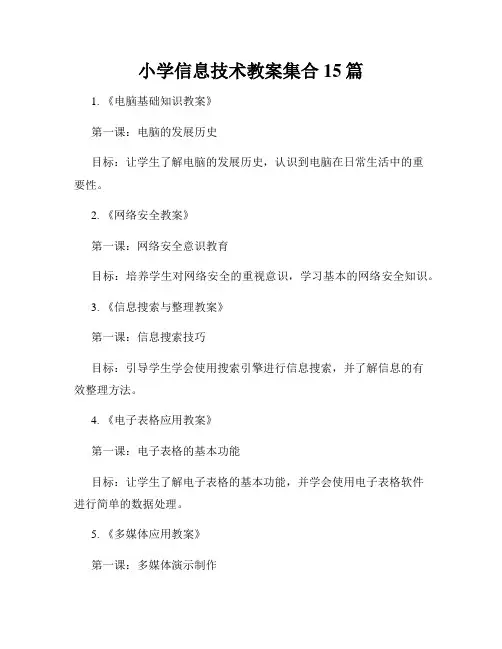
小学信息技术教案集合15篇1. 《电脑基础知识教案》第一课:电脑的发展历史目标:让学生了解电脑的发展历史,认识到电脑在日常生活中的重要性。
2. 《网络安全教案》第一课:网络安全意识教育目标:培养学生对网络安全的重视意识,学习基本的网络安全知识。
3. 《信息搜索与整理教案》第一课:信息搜索技巧目标:引导学生学会使用搜索引擎进行信息搜索,并了解信息的有效整理方法。
4. 《电子表格应用教案》第一课:电子表格的基本功能目标:让学生了解电子表格的基本功能,并学会使用电子表格软件进行简单的数据处理。
5. 《多媒体应用教案》第一课:多媒体演示制作目标:引导学生学会使用多媒体制作软件,制作简单而生动的演示文稿。
6. 《网页设计教案》第一课:网页布局与设计目标:让学生了解网页的基本布局和设计原理,学会使用网页设计工具进行简单的网页制作。
7. 《编程基础教案》第一课:Scratch编程入门目标:引导学生学习Scratch编程语言,培养逻辑思维和创新能力。
8. 《信息安全教案》第一课:密码学入门目标:让学生了解密码学的基本概念和应用,提高信息安全意识。
9. 《电子邮件应用教案》第一课:电子邮件的使用方法目标:培养学生使用电子邮件进行沟通和交流的能力,并注意网络礼仪。
10. 《计算机维护与保护教案》第一课:计算机常见问题的排除与解决目标:引导学生了解计算机常见问题的解决办法,提高计算机维护与保护意识。
11. 《信息素养教案》第一课:信息素养概述与培养目标:培养学生获取、评估和应用信息的能力,提高信息素养水平。
12. 《网络文化与伦理教案》第一课:网络版权与伦理目标:引导学生了解网络版权和网络伦理,培养良好的上网行为。
13. 《计算机网络教案》第一课:局域网的组成和配置目标:让学生了解局域网的基本概念和组成,学会进行简单的局域网配置。
14. 《信息处理教案》第一课:信息的提取和处理目标:引导学生学会从大量信息中提取有效信息并进行加工处理。
小学信息技术教案(精选5篇)

小学信息技术教案(精选5篇)小学信息技术教案篇1教学目标:1.知识目标:学生能针对主题收集资料,并能将资料分类保存;熟练地运用PowerPoint制作相关的幻灯片。
2.能力目标:培养学生获取信息、分析信息和处理信息的能力。
3.情感目标:通过制作汉字发展过程的作品,培养学生的爱国主义情感。
教学重点:“汉字的发展”幻灯片的制作。
教学难点:资料分类保存的习惯培养。
课时安排:2课时。
教材分析:本课的主要任务是通过收集资料来研究汉字的发展过程。
建立文件夹、下载资料等知识学生都已学过,这一课重点突出分类保存的优越性,要传授一些操作技巧,如强调根据需要建立文件夹;将图片通过“另存为”的方法保存到相应的位置;根据需要下载文字,可以通过将网页中的文字复制粘贴到记事本并保存起来的方法减少一些不需要的代码等。
幻灯片制作中,主要介绍了将图片设置为背景的方法。
在指导学生制作时,应注意背景与文本等内容的协调,避免利用图片作背景而使整个版面变乱。
在交流中,除了交流作品外,应让学生多交流一些制作时的经验、感受,引导学生相互欣赏,相互学习。
教学建议:1.激趣引入。
课件展示汉字“车”的发展,激发学生了解汉字发展的兴趣,提出本节课的任务。
2.收集资料。
教师引导小组讨论,准备收集哪几方面的材料,并创建相应的文件夹。
推荐相应的网站“中国科普博览”。
可先提问图片的保存方法,再来说说文字的保存,并强调文件名的命名。
小组合作完成资料的收集。
3.动手制作。
小组讨论准备介绍的内容和形式,确定使用哪些资料,并对资料进行一定的整理。
先请学生演示幻灯片中背景的设置,再引导学生尝试用图片作背景。
小组合作完成幻灯片的制作,教师巡视,鼓励学生发挥自己的想像力,不拘泥于教师的演示文稿,并帮助学生及时解决问题。
4.典型交流。
教师选取有特点的作品(有创意的或有明显缺陷的作品),请学生说说自己的设计意图、制作方法、合作情况、遇到的问题等,教师从旁引导、点拨。
5.整理作品。
《小学信息技术》教案优秀6篇
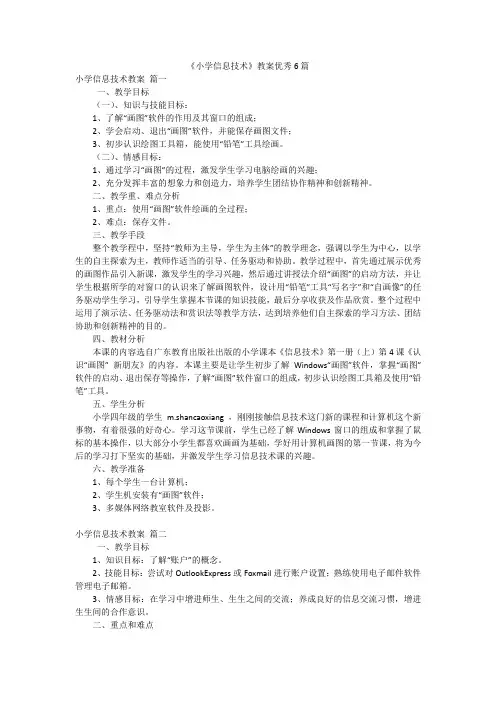
《小学信息技术》教案优秀6篇小学信息技术教案篇一一、教学目标(一)、知识与技能目标:1、了解“画图”软件的作用及其窗口的组成;2、学会启动、退出“画图”软件,并能保存画图文件;3、初步认识绘图工具箱,能使用“铅笔”工具绘画。
(二)、情感目标:1、通过学习“画图”的过程,激发学生学习电脑绘画的兴趣;2、充分发挥丰富的想象力和创造力,培养学生团结协作精神和创新精神。
二、教学重、难点分析1、重点:使用“画图”软件绘画的全过程;2、难点:保存文件。
三、教学手段整个教学程中,坚持“教师为主导,学生为主体”的教学理念,强调以学生为中心,以学生的自主探索为主,教师作适当的引导、任务驱动和协助。
教学过程中,首先通过展示优秀的画图作品引入新课,激发学生的学习兴趣,然后通过讲授法介绍“画图”的启动方法,并让学生根据所学的对窗口的认识来了解画图软件,设计用“铅笔”工具“写名字”和“自画像”的任务驱动学生学习,引导学生掌握本节课的知识技能,最后分享收获及作品欣赏。
整个过程中运用了演示法、任务驱动法和赏识法等教学方法,达到培养他们自主探索的学习方法、团结协助和创新精神的目的。
四、教材分析本课的内容选自广东教育出版社出版的小学课本《信息技术》第一册(上)第4课《认识“画图” 新朋友》的内容。
本课主要是让学生初步了解Windows“画图”软件,掌握“画图”软件的启动、退出保存等操作,了解“画图”软件窗口的组成,初步认识绘图工具箱及使用“铅笔”工具。
五、学生分析小学四年级的学生m.shancaoxiang ,刚刚接触信息技术这门新的课程和计算机这个新事物,有着很强的好奇心。
学习这节课前,学生已经了解Windows窗口的组成和掌握了鼠标的基本操作,以大部分小学生都喜欢画画为基础,学好用计算机画图的第一节课,将为今后的学习打下坚实的基础,并激发学生学习信息技术课的兴趣。
六、教学准备1、每个学生一台计算机;2、学生机安装有“画图”软件;3、多媒体网络教室软件及投影。
小学信息技术课程教案6篇
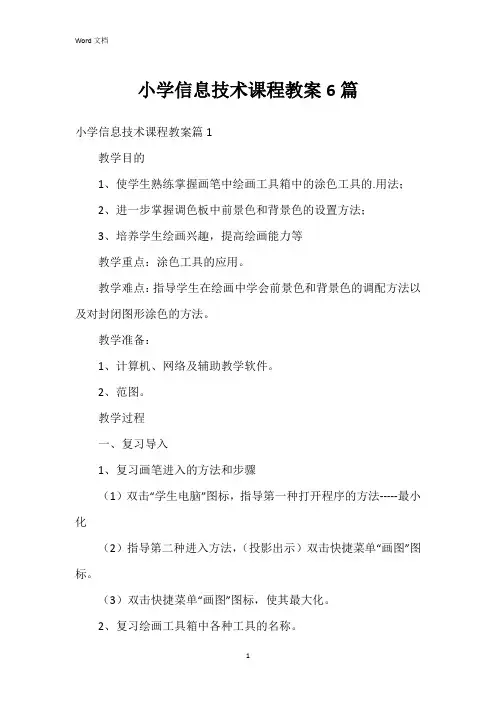
小学信息技术课程教案6篇小学信息技术课程教案篇1教学目的1、使学生熟练掌握画笔中绘画工具箱中的涂色工具的.用法;2、进一步掌握调色板中前景色和背景色的设置方法;3、培养学生绘画兴趣,提高绘画能力等教学重点:涂色工具的应用。
教学难点:指导学生在绘画中学会前景色和背景色的调配方法以及对封闭图形涂色的方法。
教学准备:1、计算机、网络及辅助教学软件。
2、范图。
教学过程一、复习导入1、复习画笔进入的方法和步骤(1)双击“学生电脑”图标,指导第一种打开程序的方法-----最小化(2)指导第二种进入方法,(投影出示)双击快捷菜单“画图”图标。
(3)双击快捷菜单“画图”图标,使其最大化。
2、复习绘画工具箱中各种工具的名称。
点击任务栏中“学生电脑”使其弹出,指导学生操作。
二、教学新课1、调色板的应用。
(1)教学前景色的操作。
打开画笔以后,前景色和背景色在计算机中默认为黑色和白色。
指导操作:先用鼠标点击一下前景色,再按回车键.(2)练习操作一下。
前景色设置为绿色、红色等。
点击任务栏中“学生电脑”图标使其弹出。
(3)教学背景色的操作。
先用鼠标点击一下背景色,再按回车键。
(4)练习:背景色设置为绿色、红色等。
2、涂色工具的教学。
用左键单击-用前景色涂色用右键单击-用背景色涂色3、开文件。
点击任务栏中“学生电脑”图标使其弹出。
指导操作-----最小化4、打开文件“房子”。
5、练习涂色。
三、学生练习、交流小学信息技术课程教案篇2教学目的和要求1.使学生知道windows98系统中自带一个画图软件。
2.掌握画图软件的进入与退出,并熟悉画图软件窗口的组成。
3.熟练掌握窗口中各部分的操作方法。
4.通过运用画笔软件绘制小鸡,使学生进一步熟练掌握画笔软件各部分的操作方法,同时激发学生对学习电脑的兴趣。
教学重点:绘图软件的操作与应用。
教学难点:曲线工具的运用。
教学准备:计算机、网络及辅助教学软件。
教学过程一、新课导入谈话:“画图”软件是windows98操作系统中所附的绘图软件,利用它可以绘制简笔画、水彩画、插图或贺年片等。
小学信息技术教案(优秀22篇)
小学信息技术教案(优秀22篇)小学信息技术教案1教学目标1.了解PowerPoint2003;学会启动PPT,选择版式的方法;掌握PPT上文字的输入,格式设置的方法;理解建立新幻灯片和插入幻灯片的不同命令。
2.能用PPT制作幻灯片;具有探索新应用软件的能力;培养自主、协作能力。
3.从多媒体演示文稿的制作过程感受信息技术的魅力而发生愉悦并受到感染;感受信息技术的。
价值。
重点难点重点:能用PowerPoint制作两页幻灯片。
难点:小组合作、研究、制作出作品。
教法学法模仿学习、自主探究、协作学习、任务驱动。
教具多媒体网络教室,相应的文章和图片照片,PPT课件。
教学程序一、激趣导入同学们,你们知道2008年8月8日是什么日子吗?为了举办第29届奥运会,我们国家做了很多的准备,下面我们一起来欣赏。
你们看到的画面有什么特点?它们都是用PPT这个软件制作的,它的中文名字叫“电子幻灯片”。
今天我们就来学习内容。
二、教学新课1.启动PowerPoint 2003PPT和我们前面所学的Word都属于office办公软件之一,它们在操作上有许多相似之处,同学们用启动Word的方法找到它?根据同学的回答,演示给同学看。
2.新建第一页幻灯片(1)师说明:这时,屏幕上显示的是一张“标题幻灯片”板式的幻灯片,假如你想用不同的版式,可以右击幻灯片,在弹出的快捷菜单中点击“幻灯片版式”,在右边选择你喜欢的版式;或者点击右边的“新建演示文稿”,接着点击“空演示文稿”,然后选择你喜欢的版式。
现在,我们先用“标题幻灯片”版式,来制作幻灯片。
(2)我们单击“单击此处添加标题”框,输入文字“北京欢迎您!”。
再单击“单击此处添加副标题”框,输入“作者:XXX”。
我们还可以选定文本,单击格式工具栏中的按钮,对字体、字型、字号、颜色、对齐方式等进行设置。
这样,第一张幻灯片就完成了。
大家有没有看明白了?想不想试一试?下面请大家自身动手作一张幻灯片。
小学信息技术教学设计(优秀5篇)
小学信息技术教学设计(优秀5篇)《小学信息技术》教案篇一教学目的和要求1、了解文件和文件夹的基础知识;2、初步认识“资源管理器”;3、掌握查找文件的一般方法。
教学准备:计算机、网络及辅助教学软件、软盘。
教学过程一、新课导入同学们,在学习计算机的过程中,你最喜欢干什么?有的时候,桌面上或开始菜单中的快捷方式会被不小心删掉,同学们就不会打开这个游戏了,通过学习“查找文件”,你就会自己来找游戏了。
二、教学新课(一)介绍文件和文件夹。
电脑中的信息是以文件的形式保存的,根据信息的不同,文件图标也不一样,下面我们就来认识一下常见文件及对应的图标。
(图示)练习:说出下列文件分别是什么类型文件。
文件名有点像外国人的名字,格式是“名。
姓”。
他们的“名”叫主文件名,“姓”叫“扩展名。
不同类型的文件,他们的扩展名也不一样。
(结合图介绍)文件的名可以由汉字、字母、数字等构成。
(结合图介绍)我们根据需要,可以将文件放在文件夹中(图示文件夹),在文件夹中,可以有文件和文件夹,但在同一个文件夹中不能有同名同姓的文件或同名的文件夹。
(二)在“我的电脑”中查找文件。
1、怎样打开“我的。
电脑”?2、我们可以打开某个盘,来查看文件信息。
我们可以根据需要,选择图标的排列顺序。
3、如果再打开某个文件夹,就可以查看该文件夹的文件信息。
练习:(1)查看软盘中有那些类型文件?文件夹中有什么类型文件?(2)打开C盘,看有没有five.exe文件。
(三)在“资源管理器”中查找文件1、教学怎样打开“资源管理器”。
(师示范)2、它与“我的电脑”窗口有什么不同?重点介绍“所有文件夹”框:选择盘或文件夹,右边框中就会出现内容。
练习:查看D盘的文件夹和文件。
观察:“+”“-”号分别表示什么?我们要看一个文件夹的内容怎么办?练习:找一下C盘的windows文件夹中有没有readme.txt文件。
3、还有什么方法可以打开“资源管理器”?看“试一试”。
练习:在D盘的five文件夹下找一个应用程序,然后打开它。
小学信息技术教案(优秀6篇)
小学信息技术教案(优秀6篇)小学信息技术教案篇一教学目标:1.知识目标:进一步掌握自选图形的画法以及精确控制图形大小的方法。
2.能力目标:让学生掌握根据比例知识来画图的方法,培养其设计能力和空间想像能力。
3.情感目标:培养学生利用信息技术来解决实际问题的能力。
教学重点:设计房间。
教学难点:选用适当的比例,将家具的平面图绘制出来。
课时安排:1课时。
课前准备:几张新楼盘的房间设计图。
教材分析:房间的布置看似简单,其实涉及许多其他学科的知识,如数学、科学等。
由于平时学生一般不会注意房间的大小和家具物品的尺寸,因此这些常识反而成了这节课的一个难点。
上课前,可让学生先了解一下这方面的知识,或者让爸爸妈妈带着到家具市场去看一看,这对拓展学生的知识面是有帮助的,同时也便于上课。
比例尺的应用是本课的一个重点。
平时数学课中很少有机会像本课一样实际运用到比例尺的知识,因此,在教学时,一定要让学生先计算出比例尺,再动手画图。
制作完成后,要让学生充分展示其作品,发表自己的看法,教师给予充分的激励和肯定。
教学建议:1.激趣引入。
由情境引出,让学生来做一回小设计师。
2.准备工作。
教师提问:设计之前应该了解些什么呢?让学生说说包括房间、家具尺寸等的大小。
介绍比例尺,并计算出按设定的比例尺,相应的图上尺寸是多少。
展示几组不同风格的设计。
3.设计。
根据比例尺,学生分头设计。
对自选图形的设置,可让学生自学书本的相关介绍。
教师巡视指导,鼓励学生发挥自己的想像力,并帮助学生及时解决问题。
4.展示评价。
教师选取有特点的作品,进行展示,并让学生讨论其优点,也提出需要改进的地方。
小学信息技术教案篇二教学目标:1.学会管理“日志”,学会整理“相册”。
2.通过管理“日志”,整理“相册”,让学生清楚文章需要分类存放,图片需要具体说明,从而方便与人交流,从而使其成为我们真正交流的学习平台。
3.通过“我的空间”的管理,使学生形成文章、图片归类存放的学习习惯,提高学生的学习能力。
小学信息技术教案(10篇)
小学信息技术教案(10篇)篇一:小学信息技术教案篇一[教学目的与要求]1.掌握在幻灯片中插入剪贴画、图片文件、自选图形的基本操作方法。
2.使学生进一步领会利用迁移规律学习新知识的方法,使学生领会将新旧知识进行对比的学习方法,提高学生的自学能力。
3.通过学习,提升学生的学习兴趣,提高学生的审美能力,培养学生发现美、创造美的能力。
4.能制作图文并茂的幻灯片。
[课时安排]建议安排1课时。
[教学重点与难点]1.重点:插入剪贴画、图片文件、自选图形的基本操作方法。
2.难点:插入图片文件。
[教材分析与教法建议]1.教材的地位与作用该项内容的学习是在学生已经初步学会插入新幻灯片及插入文本框、艺术字的基础之上进行的,学生对于PowerPoint3已经有了进一步的了解,本节课在此基础上力求使学生进一步学习如何插入剪贴画、文件中的图片、自选图形的操作方法。
2.教学方法指导(1)插入剪贴画,操作步骤多而复杂,要注意带领学生观察“插入剪贴画”对话框的中的内容,看清每一个选项卡的内容、作用,为后面的学习做一定的铺垫,另外注意提高学生的画面协调能力、提高学生的审美能力。
由于学生的审美观点有差异,教师不要做统一要求,特别注意不要把自己的审美观念加于学生之上。
(2)插入图片文件,操作方法同插入剪贴画的方法相类似,可以让学生在操作的基础上进行交流、。
对于图片的调整部分的教学,注意要循序渐进,每进行一步操作都让学生互相查看,互相纠正,在互相学习中完成任务,以利于提高教学效果。
任务完成后,学生可以互相欣赏、互相,使学生有成就感。
(3)插入自选图形的操作与Word中的操作相类似。
布置任务,让学生自主探究完成。
(4)插入剪贴画、文件中的图片和自选图形,是幻灯片的美化工作,也是直观反映主题的一种手段。
由于在Word中已学习过操作方法,因此本课教材中没有作具体操作的讲解。
教学时可让学生根据自己的爱好,或者提出要求,让学生注意图片要与主题相符,然后让学生自己操作。
- 1、下载文档前请自行甄别文档内容的完整性,平台不提供额外的编辑、内容补充、找答案等附加服务。
- 2、"仅部分预览"的文档,不可在线预览部分如存在完整性等问题,可反馈申请退款(可完整预览的文档不适用该条件!)。
- 3、如文档侵犯您的权益,请联系客服反馈,我们会尽快为您处理(人工客服工作时间:9:00-18:30)。
第一章信息技术基础知识1课题:第一节信息与信息技术教学要求:1、使学生了解信息和信息技术的基本概念。
2、了解信息技术的发展变化及其对现代社会的影响。
教学的重点和难点1、理解信息和信息技术的概念。
2、了解信息技术的快速发展、强化信息意识。
教学器材:投影仪、演示用计算机。
授课地点:电教室教学过程1、引言本章是教材的第一章,这章的内容对学习信息技术会起到举足轻重的作用,通过学习使学生有较强的信息意识。
了解和掌握信息技术的发展及其对现代社会的影响,计算机的组成,硬件和软件知识,计算机的安全与病毒防治以及计算机的发展概况。
中学信息技术课程的主要任务是:培养同学们对中学信息技术的兴趣和意识,让同学了解和掌握信息技术的基本知识和技能。
这节课我们学习第一节信息与信息技术。
2、什么是信息?自从有了人类,在人们的生活和生产活动中,就有了信息交流。
它伴随着人类社会的发展而发展。
到20世纪后叶我们把信息与信息技术交流作为一门专门的学科来研究。
(举例)有关信息、信息技术的巨大作用。
所谓信息,通常是指对人们有用的消息。
3、什么是信息技术一般说来,信息技术是指获取信息、处理信息、存储信息、传输信息的技术。
人们获取信息的途径有很多,可以直接从生产、生活、科研活动中收集和获取信息,也可以从网络、电视、广播、报刊杂志等获取间接的信息。
其中计算机网络上收集和获取信息是极其重要的一条途径。
请阅读P2—P4。
(实例演示)从信息学的角度,从为了解1990年到1999年十年中,我国普通高等学校本科、专科生和硕士研究生的招生情况,分析相应的教育发展情况作为例子,使学生了解信息技术在现代社会中的作用。
示例告诉我们信息世界里,必须学习和掌握计算机信息技术。
操作步骤:A、连接上网,B、搜索框中输入关键词。
C、检验结果:D、依次选取“中国教育概况”“中国教育科研网”E、从中找到数据输入到电子表格中,F、再把数据以图表的形式表示。
4、信息技术的发展计算机网络技术是由计算机技术和通信技术结合而成的。
计算机网络对人类的影响,已经超出了它的技术范畴。
信息资源已成为同物质资源同样重要的社会资源。
信息只有通过交流才能实现资源共享。
随着信息高速公路的建立。
信息成为所有人可共享的社会资源。
5、归纳、总结:(1)信息与信息技术的概念。
(2)信息技术在各个领域中的应用以及信息技术的飞速发展的情况。
6、讨论思考(1)什么是信息技术?(2)人们获取信息的途径主要有那些途径?归纳总结:(1)信息与信息技术的概念。
(2)信息技术在各个领域中的应用以及信息技术的飞速发展的情况。
布置作业:1、什么是信息技术?2、人们获取信息有哪些主要途径?板书设计课后总结:这一节内容在教学方法和教学手段上,根据我学校教学设备的具体情况,采用了在多媒体电教室上课,展示图片、多媒体演示课件、观看录像片、光盘演示的形式,收到了良好的效果。
激发了学生学习信息技术的热情。
课题:第二节计算机的组成备课时间:2001/09/05教学要求:1、通过本节课的学习,使学生了解计算机硬件和软件的基本概念。
2、使学生了解计算机的基本工作原理。
教学重点1、要求学生掌握计算机五个基本组成部分。
2、要求学生掌握他们之间的关联。
教学难点:计算机的基本工作原理教学器材:投影仪、演示用计算机。
授课地点:多媒体网络教室教学过程:这节课为理论课,我们先打开书P6和大家一起学习计算机的硬件和软件的组成。
(电子板书)1、计算机硬件计算机硬件由五大部分组成:A、输入设备B、输出设备,C、存储设备,存储器可分为:内存储器(简称内存)和外存储器其中,内存储器包括两类:一类是只读存储器ROM。
另一类是随机存储器RAM。
外存储器种类:目前计算机上使用的外存主要是磁盘和光盘。
其中磁盘又分为软磁盘和硬磁盘两种。
存储器的容量单位是:“字节”(BYTE,B),千字节(KILOBYTE,KB),兆字节(MB),吉字节(GB),AND SO ON。
1KB=1024B,1MB=1024KB1GB=1024MBD、运算器。
E、控制器。
一般将运算器和控制器合称为中央处理器(CentralProcessing unit,简称 CPU)。
(讲解)下面我分别给大家做介绍。
我们现在打开一台计算机让同学们看看,理论联系实际,现在把五大部件和大家看到的硬件联系起来理解。
(介绍主板、硬盘、软盘、CPU、显示卡、扩展槽、电源以及插接口等)回到P5图1-5我们一起来看冯.诺依曼结构。
仔细观察数据信息流向和控制信息流向。
分析结果,这就是计算机的基本工作原理。
(电子板书)2、计算机软件如果计算机仅有硬件,我们称之为裸机,裸机是不能进行信息处理的,必须为计算机编制各种程序。
程序和有关文档资料统称为软件。
软件可分为:系统软件(system software)和应用软件(Application software)常用的系统软件有以下几种(1)操作系统OS主要目标是管理计算机资源,便于我们使用计算机。
常用的有:DOS、UNIX、LINUX、WINDOWS等。
(2)数据库管理系统(3)各种程序设计语言翻译程序(讲解)应用软件是为某一应用目的而编制的软件,经常使用的有以下几种:(1)计算机辅助教学(2)计算机辅助设计(3)文字处理(4)信息管理(5)自动化控制归纳总结:(1)计算机的硬件组成。
(2)计算机的基本工作原理。
布置作业:1、计算机处理信息的顺序是什么?2、计算机系统由哪两个部分组成?3、什么叫软件?4、只读存储器与随机存储器有什么区别?板书设计课题:信息的数字化表示——编码备课时间:2001/09/09教学要求:1、使学生进一步理解数的编码方式。
2、使学生能进行数制的转换。
教学的重点和难点把十进制数转换成二进制数教学器材:投影仪、计算机。
授课地点:电教室教学过程1、引言信息时代几乎一切信息都要转换成数字,才能用计算机和通信技术进行传播和交流。
用数字表示各种信息,叫做信息的数字化表示,也叫信息的编码,这是信息技术的重要环节。
这节课我们一起来学习:数的编码方式。
1.十进制和二进制向学生分别介绍十进制数和二进制数的特点。
(1)把十进制整数转换为二进制数因为同学们第一次进行这种运算,所以老师必须一步一步讲清楚,让同学掌握数制转换的方法。
(2)除2取余把一个十进制整数转换为十进制数,只要将这个十进制整数一次又一次地被2除,得到的余数(从最后一次的余数写起)就是用二进制表示的数。
[例1] 把十进制数17转换为二进制数解:∴ 17(10)=10001(2)让学生练习: 11(10)=(2)92(10)=(2)129(10)=(2)136(10)=(2)248(10)=(2)注意:把一个十进制数转换为二进制数,整数部分可以用除2取余法,对于小数部分就用基数2连续去乘它,直到乘积的小数部分等于“0”为止。
如果十进制小数不能用有限位二进制小数表示时,那么可以根据对精度的要求,选取一定的位数。
下面列举两个例子:[例2] 把十进制数123.75转换为二进制数解:十进制数进位0.75×2=1.5 10.5×2=1 1∴ 123.75(10)=1111011.11(2)[例3] 把十进制数0.65转换为二进制数解:十进制数进位0.65×2=1.30 10.3×2=0.6 00.6×2=1.2 10.2×2=0.4 00.4×2=0.8 00.8×2=1.6 10.6×2=1.2 1∴ 0.65(10)=0.1010011(2)+∈∈是尾数误差,∈<2-7通过上述例子的讲授和学生适应练习(学生练习可以让几个学生到黑板上做,其他学生做在练习本上。
发现有共同性的错误,一起订正。
)2.八进制、十六进制简介同学们已经学习了二进制数、十进制数的概念,并且学会了它们之间的转换。
所以对八进制、十六进制简介比较容易接受。
(1)二进制数与八进制数的互相转换因为一个二进制数所需要的位数较多,所以书写不方便,记忆也困难。
为了方便人们常常将二进制数化为八进制数。
二进制数化为八进制数的方法是:将二进制数由低向高每三位组成一组,每一组表示一个0至7之间的数。
因为,三位的二进制数是小于8的,所以,以三位二进制数作为一组的数是逢八进一的。
这种逢八进一的数称为八进制数。
[例4] 把二进制数11110101111转换为八进制数。
解:11110101111(2)=(8)11 110 111 1013 6 7 5∴ 11110101111(2)=3675(2)八进制数与二进制数的转换比较容易,只要将每位八进制数分别用三位二进制数表示即可。
[例5] 把八进制数2056转换为二进制数。
解:2056(8)=(2)2 0 5 6010 000 101 110∴ 2056(8)=10000101110(2)(2)十六进制数十六进制是计算机中常用的数制,它的基数是16,因此有16个数字符号,它们是0~9、A、B、C、D、E、F。
其中:A表示数10;B表示数11;C表示数12;D表示数13;E表示数14;F表示数15。
与三个二进制数可以表示一个八进制数一样,四位二进制数正好对应一位十六进制数。
所以,二进制数与十六进制数之间人转换也是比较容易的。
把二进制数与十六进制数只要从小数点开始,每四位二进制数对应一位十六进制数,如果不足四位,若是整数,则在最左边添零补足四位;若是小数,则在最右边添零补足四位。
[例6] 把二进制数10010001101001.001111转换为十六进制数。
解:10010001101011.001111(2)=(16)10 0100 0110 1011 . 0011 110010 0100 0110 1011 . 0001 11002 4 6 B . 1 C∴ 10010001101011.001111(2)=246B.1C16)把十六进制数转换为二进制数,只要把十六进制数每一位用对应的车位二进制数表示即可。
[例1-7] 把十六进制数B56F.E转换为二进制数。
解:B65F.E(16)=(2)B 6 5 F . E1000 0110 0101 1111 . 1110∴ B65F.E(16)=1000011001011111.1110(2)以内容主要采用讲授的形式,并要求学生做适量的练习,学生就能掌握。
3.小结(1)与同学们一起归纳、总结数制转换的一般规律。
(2)布置适量的作业。
课题:第三节计算机安全和病毒防护备课时间:2001/09/12教学要求:1、在教学过程中对学生加强教育,培养他们使用计算机的良好道德规范。
2、认识计算机病毒防护的重要性。
教学的重点和难点认识计算机病毒。
教学器材:投影仪、演示用计算机。
